按下路由器上的 WPS 按钮是否安全?
已发表: 2022-12-26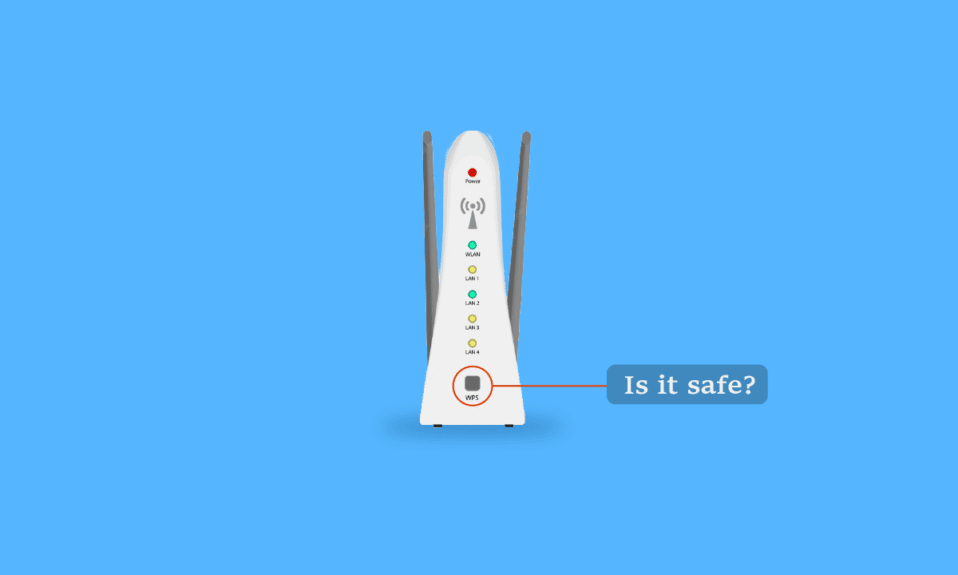
如今,每个人都通过互联网连接。 对我们大多数人来说,没有互联网的一天将是可怕的。 现代世界中几乎每个人都有 Wi-Fi 连接来使用互联网。 如果您在这种联系的帮助下阅读本文,可能也就不足为奇了。 通常,我们使用路由器来获取 Wi-Fi。 路由器有五种基本类型:有线、无线、核心、边缘和 VPN。 你有没有想过路由器上的 WPS 是什么? 当您继续阅读该帖子时,我们将确定按下路由器上的 WPS 按钮是否安全。 此外,您还将了解当我按下路由器上的 WPS 按钮时会发生什么。
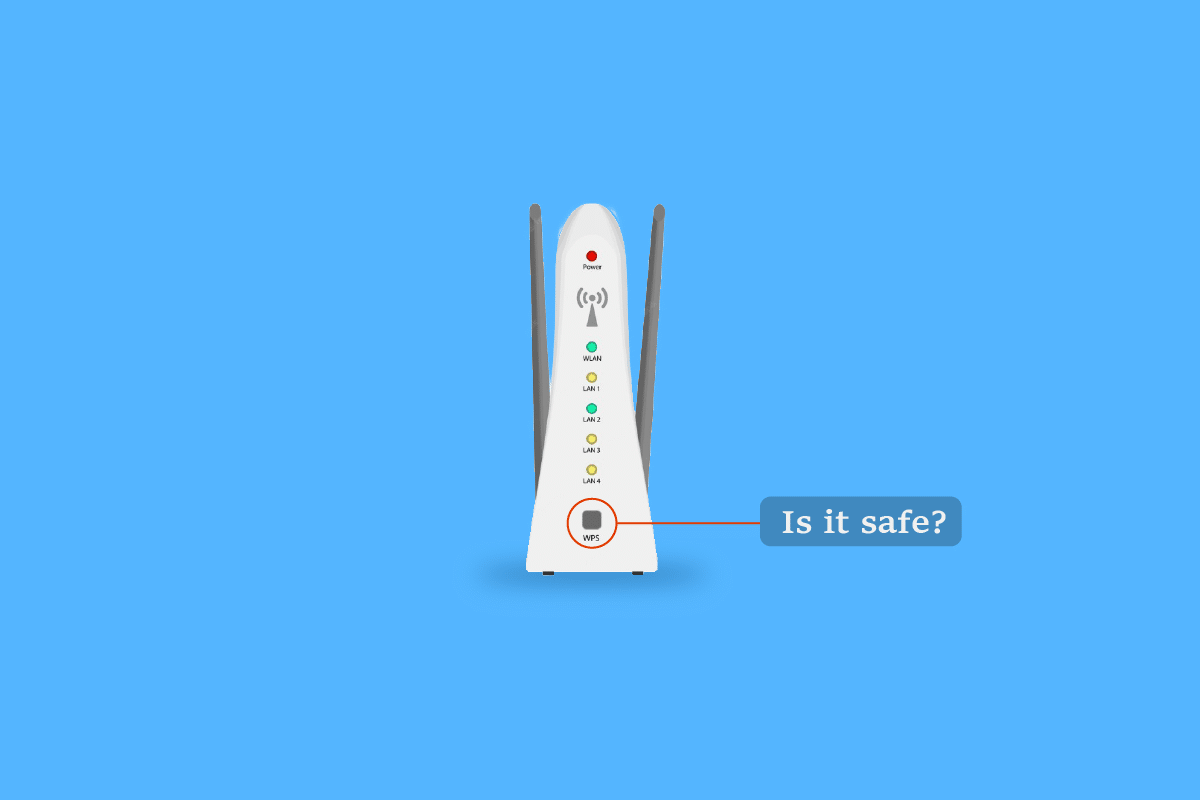
内容
- 按下路由器上的 WPS 按钮是否安全?
- 路由器上的 WPS 是什么?
- WPS路由器的优缺点
- WPS 按钮有什么作用?
- 我的路由器上的 WPS 按钮在哪里?
- 当我按下路由器上的 WPS 按钮时会发生什么?
- 使用 WPS 连接到 Wi-Fi 网络
- 如何使用 WPS 按钮进行连接
- 如何使用引脚选项进行连接
- 如何禁用路由器中的 Wi-Fi (WPS)?
- 当您的无线路由器上的 WPS 关闭时会发生什么?
按下路由器上的 WPS 按钮是否安全?
是的,按路由器上的 WPS 按钮是安全的。 在这里,我们解释了路由器上的 WPS、其优点和缺点等等。
路由器上的 WPS 是什么?
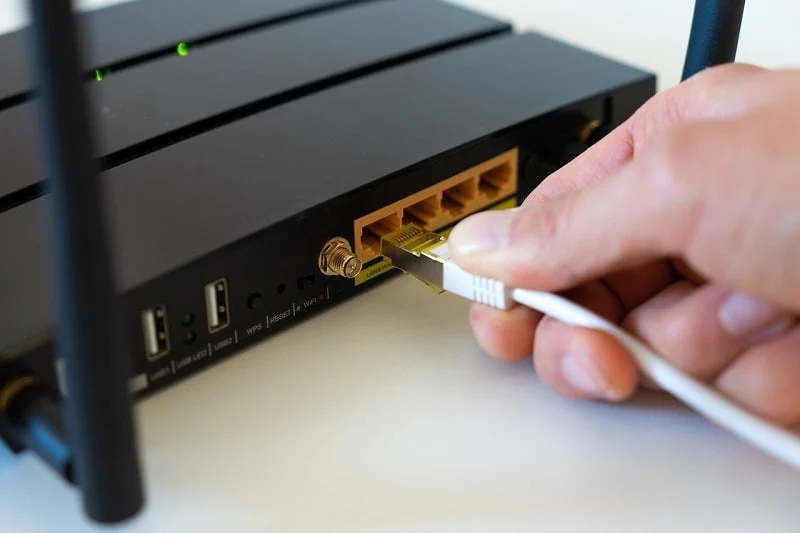
Wi-Fi Protected Setup,简称WPS,无线网络安全标准。 这旨在加速和简化无线设备和路由器之间的连接。 简而言之,您不必输入密码即可连接到网络。 仅使用 WPA Personal 或 WPA2 Personal 安全协议并使用密码的无线网络将支持 WPS。 但是,如果将 WEP 用作安全协议,WPS 将不起作用。 这是因为 WEP 不安全且容易被破坏。
尽管 WPS 有多种技术,但按钮方法是迄今为止最受欢迎的方法。 因此,使用这种策略,连接只需要按几下按钮。 例如,大多数现代路由器都带有您可以按下的物理 WPS 按钮。 但是当我按下路由器上的 WPS 按钮时会发生什么? 很快就会发现。 此外,如果您想详细了解 WPS 的工作原理,请查看 WPS 的工作原理。
WPS路由器的优缺点
优点
- 它以较少的努力自动连接范围内的所有新设备。
- 它绕过了输入密码的要求。
- 破解并不容易,因为一旦建立连接,连接就会关闭。
- 它易于使用,尤其是在家庭等封闭区域。
- WPS 使用可扩展的身份验证协议在设备和接入点之间建立更安全的连接。
缺点
- 它仅支持WPS 认证设备,不支持 WEP。
- 用户将面临非 WPS 设备的连接问题。
- 它有很多安全问题。
- WPS不支持任何临时请求。
如果您想知道按下路由器上的 WPS 按钮是否安全,请继续阅读。
WPS 按钮有什么作用?
WPS 代表 Wi-Fi Protected Setup,如果您仔细观察路由器,可能会引起您的注意。 通过使用 WPS,这是一个方便的工具,您可以将设备连接到您的路由器,而无需输入用户名和密码。 这是摆脱记下或回忆那些烦人的字母或数字串的好方法。
对于家用路由器,最有可能使用 WPS 按钮。 当您按下 WPS 按钮时,路由器将开始搜索范围内的设备进行配对。 如果在两分钟内找不到任何设备,路由器将停止搜索该设备。 在按下 WPS 按钮之前,您需要在该 WPS 兼容设备上启用连接到 WPS选项。
注意:并非每个小工具都支持 WPS,因为许多制造商已停止放置 WPS 按钮。 因此,一些现代设备甚至可能不支持它。
另请阅读:如何重置 ATT 路由器
我的路由器上的 WPS 按钮在哪里?

那么,如果您可能一直在想路由器上的 WPS 按钮在哪里? WPS 按钮的位置因路由器型号和制造商而异。 在某些型号中,它位于背面。
一些型号的路由器会有WPS 标志,它由两个相同方向的箭头组成一个椭圆形。 而在某些路由器型号中,按钮旁边会写有Wi-Fi Protected Setup 。 您不再需要担心我的路由器上的 WPS 按钮在哪里,因为它会通过上述任何方式指示。
当我按下路由器上的 WPS 按钮时会发生什么?
如果您对我按下路由器上的 WPS 按钮时发生的情况感到好奇,请继续阅读下文。
它在范围内的设备和路由器之间建立连接。 要通过 WPS 连接,请按路由器和连接设备上的 WPS 按钮。 这些小工具会记住网络密码以供将来使用,因为 WPS 会自动传输它。 因此,您以后无需再次按下 WPS 按钮即可连接到同一网络。
使用 WPS 连接到 Wi-Fi 网络
如果您想连接到具有 WPS 的 Wi-Fi 网络,您可能会感到失望,因为并非所有 Wi-Fi 设备都支持 WPS 。 如果设备让您在设置期间选择使用 WPS,则它与 WPS 兼容。 您可以使用密码或路由器的 WPS 按钮连接到路由器。

请记住,当您更改路由器密码时,所有支持 WPS 的设备都会强制重启。 为避免任何连接问题,您可以将密码更改为其原始设置以重新连接。 此外,您可以忘记设备上的路由器,然后再次通过 WPS 重新连接。
不过,有两种方法可以使用 WPS 连接到 Wi-Fi 网络。 可以使用 WPS 按钮和 Pin 选项。
如何使用 WPS 按钮进行连接
1. 在您的路由器上,按下WPS 按钮。
2. 启用设备的无线网络设置。
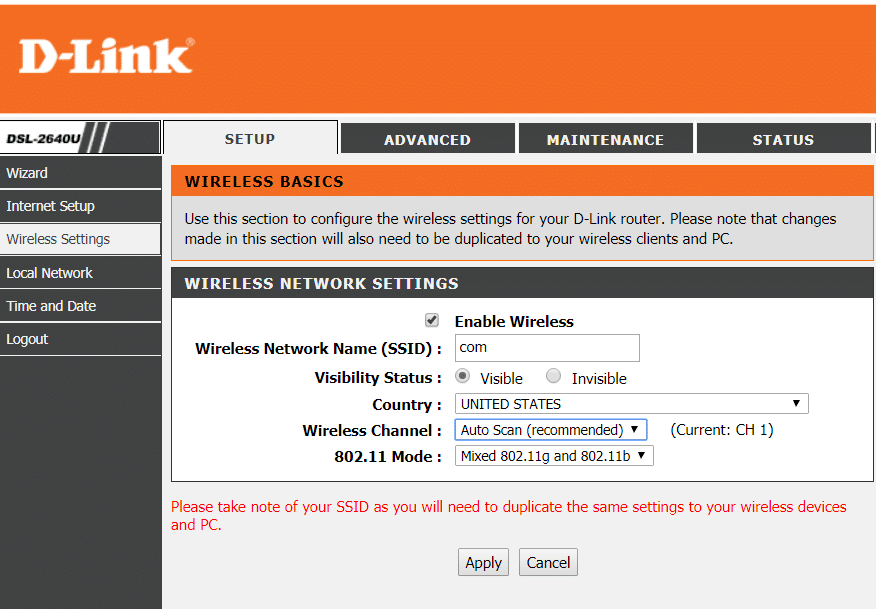
3. 然后,决定网络。
如何使用引脚选项进行连接
1. 打开您设备的无线网络设置。
2. 选择您要加入的网络。
3. 输入路由器的 WPS PIN 。
注意:默认情况下,路由器的 WPS PIN 会在路由器背面给出。
另请阅读:如何在 Android 上使用 WPS 连接到 Wifi 网络
如何禁用路由器中的 Wi-Fi (WPS)?

禁用 WPS 的选项因路由器的型号和制造商而异。 通常,WPS 有两种方式: PIN和按钮。
- 使用 WPS 按钮更安全。 这是因为如果不按下路由器的 WPS 按钮,WPS 将无法运行。 此外,它会在 2 分钟后自行关闭。
- 您还可以使用常用的 PIN。 但这是非常危险的。 使用它,您可以完全禁用 WPS。
当您的无线路由器上的 WPS 关闭时会发生什么?

WPS 旨在让她的工作更轻松,但同时也让您的安全面临风险。 遗憾的是,WPS 极易受到攻击,入侵者可以利用它来访问您的网络。 所以,建议关闭WPS。 禁用它后,您的路由器将不会受到任何攻击。 希望现在您可能已经对在分析了所有对应项后按下路由器上的 WPS 按钮是否安全有了一个简要的了解。
常见问题 (FAQ)
Q1。 为什么 WPS 会带来安全隐患?
答。 攻击者可能能够通过对外部注册商 PIN 交换过程使用暴力破解技术来访问加密的 Wi-Fi 网络。
Q2。 什么是路由器?
答。 路由器是一种硬件,可以让许多设备加入同一网络。 在本地网络上,路由器经常用于共享 Internet 访问。
Q3. 是否可以禁用 WPS?
答。 是的,大多数路由器都会提供在 Wi-fi 设置页面上禁用此功能的选项。
Q4. WPS 的周转时间是多少?
答。 必须按住无线路由器的 WPS 按钮大约 2-3 秒。 您的设备最终将与无线路由器建立连接。
Q5. 我如何知道我的 WPS 是否开启?
答。 如果路由器上没有按钮,则设备软件中可能存在虚拟 WPS 按钮。 该按钮将呈琥珀色或橙色闪烁,表示它已打开。
Q6. 我可以在 Android 的哪个位置找到 WPS?
答。 出于安全考虑,Android 9.0及以上版本不支持WPS。 在旧型号中,您可以通过转至网络设置> Wi-Fi >更多选项> WPS找到 WPS 设置。
Q7. 在 Windows 中,我在哪里可以找到 WPS?
答。 WPS 在 Windows中没有给出自己的设置菜单。 正如我们之前所读到的,当您按下路由器上的 WPS 按钮时,您的设备将自动连接。
Q8. 如果路由器上的 WPS 按钮丢失会怎样?
答。 某些路由器型号没有 WPS 按钮。 但您仍然可以使用网络浏览器设置 Wi-Fi 网络。
Q9. 如何判断我的 Wi-Fi 是否兼容 WPS?
答。 按照以下规则检查兼容性
- 检查路由器是否支持WPS 选项。
- 检查您的调制解调器或路由器是否有WPS 按钮。
- 此外,检查您的具有 Internet 功能的设备的网络菜单以确定是否存在 WPS 选项。
Q10。 WPS 与 Wi-Fi 有何不同?
答。 WPS 只是以更简单、更用户友好的方式实施 Wi-Fi 安全标准。 因此,家庭用户可以享受安全 Wi-Fi 访问的优势。 另外,WPS 本身并不提倡任何安全标准。
推荐的:
- 修复 EFEAB30C NBA 2K17 错误代码的 8 种方法
- 如何获取 Cox WiFi 热点免费试用代码
- 佳能打印机上的 WPS 按钮在哪里?
- 如何连接到 Frontier 无线路由器或调制解调器
我们真诚地希望您能理解按下路由器上的 WPS 按钮是否安全。 如果您有任何疑问或建议,请将它们留在下面的评论部分。 另外,让我们知道你接下来想学什么。
